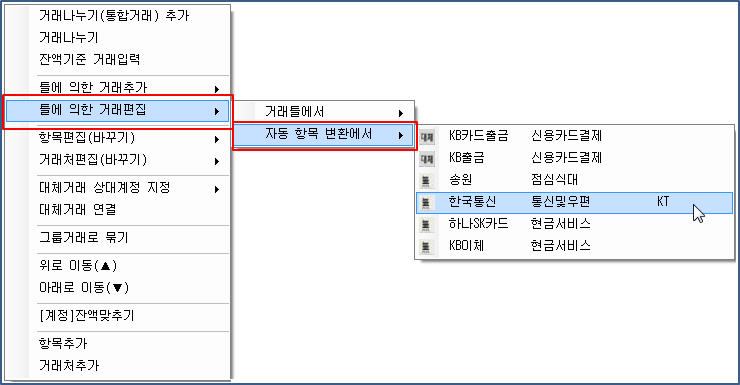머니북 사용설명은 다운로드 할 수 있도록 되어 있습니다. 화면에서 보시기 어려우시면 다운로드해서 인쇄해 보실 수 있습니다.
[자동변환 설정]
머니북(MoneyBook)과 같은 계좌통합 기능이 있는 자산관리(가계부) 프로그램을 이용할 경우 사용자에 따라 다르긴 하지만 가계부를 쓰는 수고를 보통 70~80% 이상 줄여줄 수 있습니다. 프로그램이 은행이나 신용카드의 거래내역을 인터넷을 통해 자동으로 가져와 가계부에 기록해 주기 때문 입니다.
특히 머니북(MoneyBook)은 계좌통합 기능과 가계부 기능이 하나로 통합되어 만들어진 유일한 프로그램으로 인터넷을 통해 가져온 거래내역을 별도의 작업 없이 바로 저장할 수 있어 매우 편리 합니다. 현금 사용의 비중이 줄고 은행을 통한 자동이체나 신용카드의 이용이 많은 생활 속에서 가계부에 거래내역을 직접 입력하는 일은 점점 줄어들고 있습니다.
그런데 은행이나 신용카드의 거래내역을 자동으로 가져와 기록을 해 준다고 해서 모든 정리가 끝나는 것은 아닙니다. 사용한 일 즉 항목에 대해서는 설정(수정)을 해 주어야만 통계를 제대로 뽑아볼 수 있습니다. 그나마 은행의 경우는 적요란을 통해 일부 내용을 확인할 수 있지만 신용카드는 이용을 한 가맹점 이름만 나타나기 때문에 어떤 명목으로 지출을 했는지를 항목 수정을 통해서 조정을 해 주어야만 합니다.
머니북(MoneyBook)은 지금까지 누구도 흉내내지 못한 방법으로 이러한 문제를 어느 정도 해결하는 기능을 개발해서 제공하고 있습니다. (이미 머니플랜에서부터 사용하고 있었습니다.) 바로 [자동변환 설정] 기능 입니다.
예를 들어 주유소에서 자동차에 주유를 하고 신용카드를 이용하면 대개 [**주유소]와 같이 가맹점이 나타나게 됩니다. LPG를 충전하는 경우는 [**충전소]와 같이 나타나겠지요. 그렇다면 키워드를 [주유소]라고 지정하시고 항목에는 [연료비] 또는 [유류대]와 같이 고객님께서 실제 사용하고 있는 항목을 지정하게 됩니다. 인터넷을 통해 거래내역을 가져와 가계부에 저장을 할 때에 설정된 키워드에 의해 거래를 검색해서 [주유소]라는 단어가 있는 거래는 항목을 [기타지출]이 아닌 [연료비]로 바꾸어 저장을 하게 됩니다.
항목뿐만 아니라 거래처, 대체상대계정까지 지정이 가능 합니다. 대체상대계정이 지정된 경우에는 상대계정에 거래를 자동으로 발생시켜 주어 완벽하게 거래를 정리할 수 있습니다.
[들어가기]
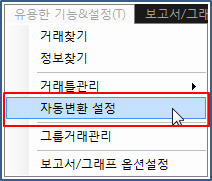
[화면에 대한 이해]
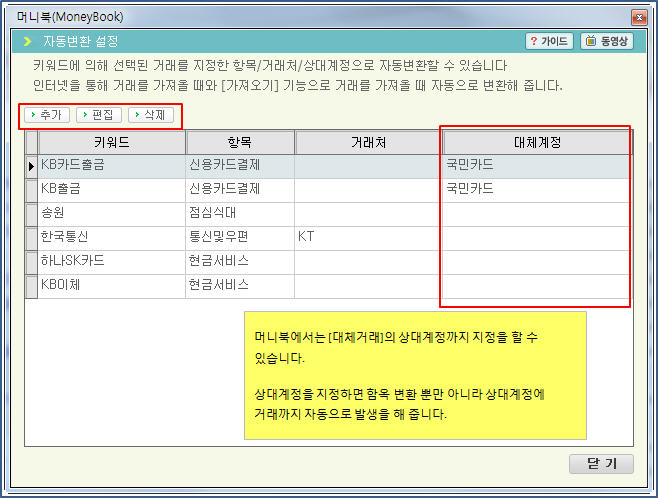
자동변환설정 기능에서 중요한 것은 [키워드] 입니다. [키워드]를 잘 설정해야 원하는 거래를 원하는 형태로 변환을 할 수 있습니다.
키워드는 전체가 다 일치해야 하는 것은 아닙니다. 키워드로 지정한 단어가 포함되어 있는 거래면 해당이 됩니다. 따라서 주의도 필요 합니다. 만약 가맹점에 표시되는 가맹점 이름에 (현대자동차, 현대증권, 현대캐피탈)이 있다고 할 때 키워드를 [현대]로 지정한다면 현대자동차, 현대증권, 현대캐피탈 거래가 모두 같은 거래처럼 지정된 항목과 내용으로 변환될 것입니다. 따라서 이럴 경우 현대자동차, 현대증권, 현대캐피탈을 각각 키워드로 등록을 해서 사용해야 합니다.
반면에 (동양생명5월, 동양생명6월…)와 같은 경우라면 [동양생명]을 키워드로 지정하시면 좋습니다.
(교보문고, 영풍문고, 교보문고영등포)와 같은 경우라면 [문고]라는 키워드에 의해 모두 [도서/인쇄] 항목으로 변환해서 가져올 수 있습니다.
[키워드 추가/편집]
추가, 편집, 삭제 버튼에 의해 키워드를 추가/편집 합니다. 항목의 지정은 필수지만 거래처나 대체상대계정은 필요에 의해서 지정을 하면 됩니다.
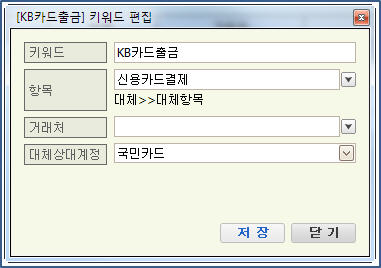
(키워드 지정과 인터넷 조회 거래의 변환)
미리 지정한 키워드에 의해 인터넷을 통해 가져오는 거래를 적절하게 변환해서 저장할 수 있습니다.
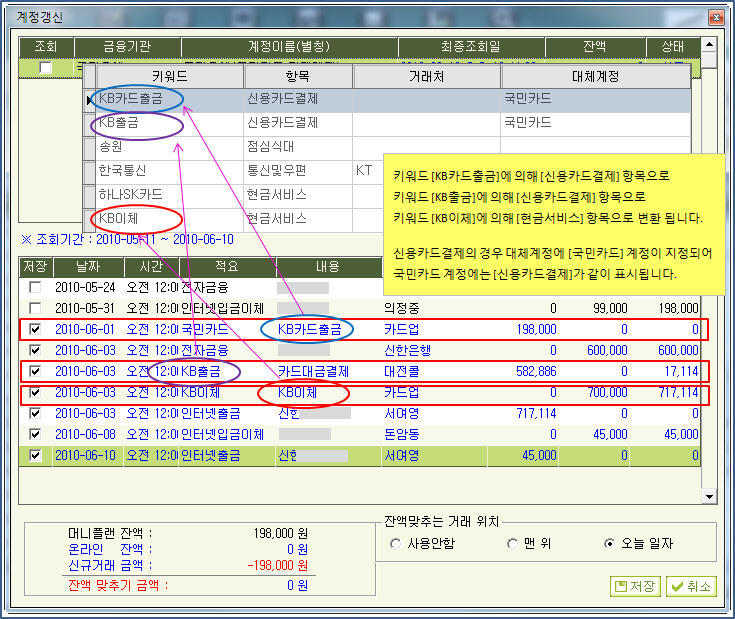
(변환해서 저장한 내용)
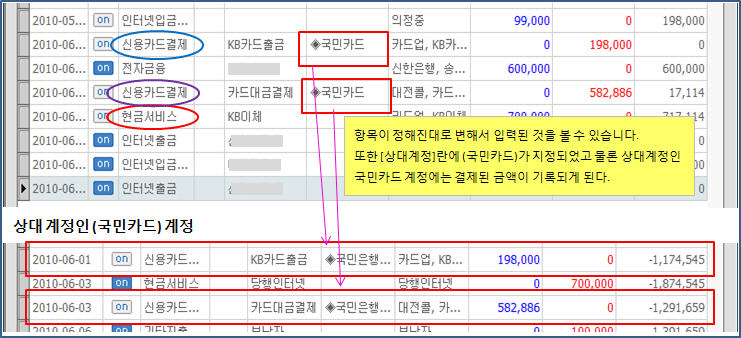
항목뿐 아니라 대체상대계정 지정에 의해 상대계정에 거래까지 정리된 것을 보실 수 있습니다.
상대계정을 지정할 때는 상대계정에 거래가 발생한다는 것을 염두에 두고 지정을 해야 합니다. 예를 들어 은행계좌에서 신용카드 결제 금액 거래는 대체상대계정을 지정하는 게 좋습니다. 상대계정인 신용카드에서 결제된 거래는 인터넷을 통해 가져오지 않기 때문입니다.
반면에 신용카드에서 현금서비스를 받은 거래는 대체상대계정 즉 예금통장을 지정하면 안됩니다. 상대계정인 예금통장도 조회를 하면 현금서비스로 입금된 거래를 가져오기 때문에 인터넷을 통해 가져온 거래와 자동변환에서 대체상대계정 지정에 의해 발생한 거래로 이중거래가 발생할 수 있기 때문입니다.
(마우스 오른쪽 버튼인 [틀에 의한 거래편집]의 이용)
자동변환설정으로 지정된 키워드 거래는 [틀에 의한 거래편집]에서도 이용할 수 있습니다. 이때의 이용은 [거래틀]의 이용과 유사합니다.